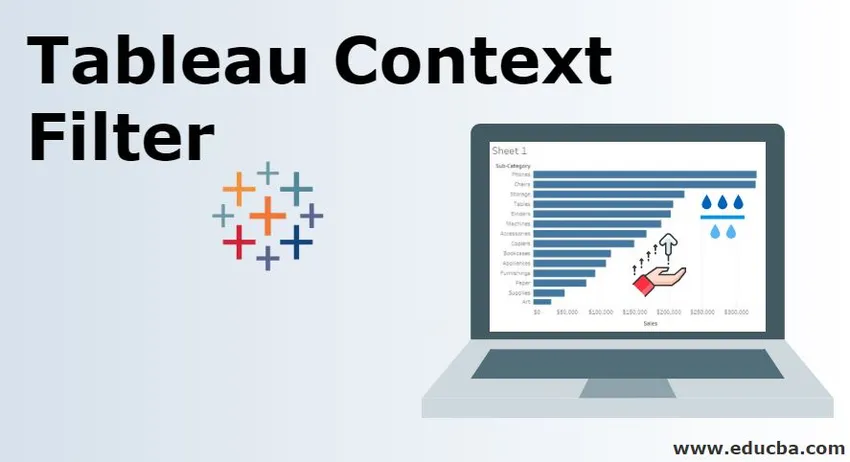
Che cos'è il filtro di contesto del tableau?
Tutti i filtri normali in Tableau vengono elaborati separatamente. Significa che ciascuno dei filtri accede e legge tutte le righe dall'origine dati ogni volta che si applica un filtro, indipendentemente da altri filtri, e crea il proprio risultato. Tuttavia, in alcuni requisiti, è possibile che i filtri elaborino solo l'output dei filtri precedenti. È possibile applicare più di un filtro incondizionato come filtri di contesto in tali situazioni per la creazione della vista. Il filtro di contesto elabora solo i dati che li attraversano creando un set di dati temporaneo separato, quindi vengono anche chiamati filtri dipendenti.
Creazione di filtri di contesto
- Creare un filtro su cui si desidera creare un filtro di contesto trascinando la dimensione nello scaffale del filtro. Nel seguente esempio, ShipMode e Region sono le dimensioni nello scaffale del filtro.
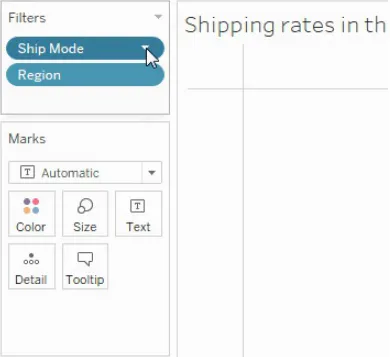
- Fare clic con il tasto destro su di esso e selezionare l'opzione Aggiungi al contesto dal menu di scelta rapida del filtro esistente. In questo esempio, fai clic con il pulsante destro del mouse sulla dimensione ShipMode e seleziona l'opzione Aggiungi al contesto dalla scheda generale come mostrato di seguito:
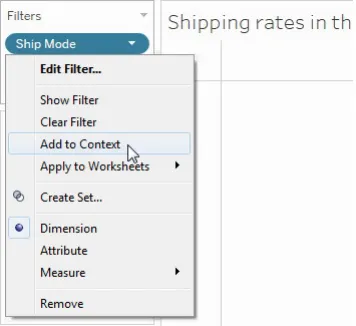
- Il filtro di contesto viene visualizzato nella parte superiore dello scaffale Filtri.
- Questi filtri non possono essere riorganizzati in alcun modo.
- Inoltre, una volta che un filtro è diventato un filtro di contesto, può essere identificato da un colore grigio nella griglia del filtro.
- Nell'esempio, dopo aver aggiunto il filtro di contesto a ShipMode, il suo colore è diventato grigio come mostrato di seguito:
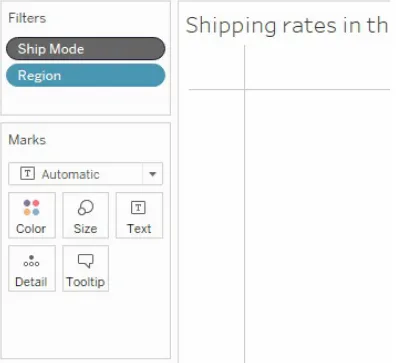
- Nell'esempio, la dimensione ShipMode è diventata il filtro di contesto. E ora il filtro Regione viene calcolato utilizzando i dati che passano attraverso la Modalità nave.
Rimozione dei filtri di contesto
- Per rimuovere il filtro di contesto, è possibile fare clic con il pulsante destro del mouse sulla dimensione e selezionare l'opzione Rimuovi dal contesto dalla scheda generale come mostrato di seguito:
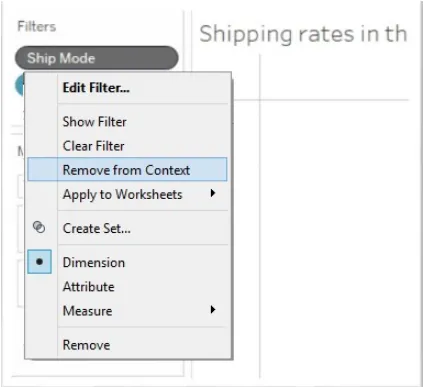
- Ora il colore tornerà al blu come indicazione.
- Quando si rimuove il filtro di contesto, viene calcolato un nuovo contesto se rimane un altro filtro di contesto sullo scaffale del filtro.
- Dopo aver rimosso il filtro di contesto, il filtro rimane sullo scaffale del filtro come filtro standard.
- Ogni volta che si modifica un filtro di contesto, ogni volta viene calcolato un nuovo contesto.
Esempio di filtro di contesto del tableau
Puoi prendere in considerazione il campione di superstore set di dati di seguito per il seguente esempio.

- Questo esempio ti dà un'idea della creazione e degli usi del filtro contestuale.
- Innanzitutto, puoi creare una visualizzazione normale e filtrare i primi dieci prodotti in base alla vendita.
- Quindi, aggiungi un filtro di contesto sulla dimensione della categoria di prodotto.
- Il filtro di contesto filtra la vista e mostra i primi 10 prodotti di arredamento.
Passaggio 1: utilizzando il set di dati SuperstoreSample, creare una vista iniziale che mostri le vendite della sottocategoria, ordinate in ordine decrescente delle vendite come mostrato di seguito:
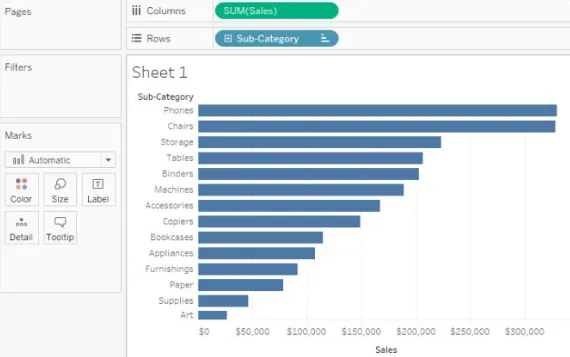
Passaggio 2: mostra ora i prodotti più venduti creando un filtro 10 principale:
- Aggiungi il campo Sottocategoria allo scaffale filtro.
- Fai clic con il pulsante destro del mouse sul campo Sottocategoria e seleziona In alto.
- Ora seleziona Per campo.
- Ora scegli la Top 10 della somma delle vendite come mostrato nella seguente schermata:
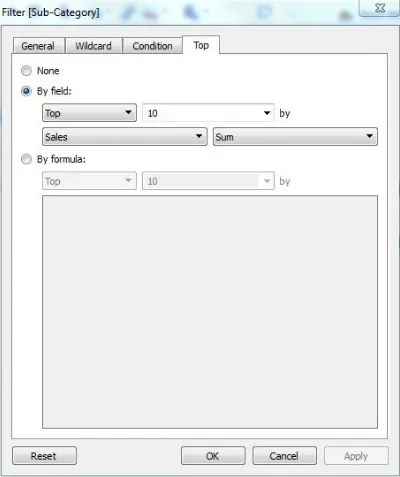
- Fai clic su OK quando hai finito .
Passaggio 3: ora la vista viene filtrata per mostrare solo le prime 10 sottocategorie di prodotti per vendita come mostrato di seguito:

Passaggio 4: ora puoi aggiungere un altro filtro per mostrare una categoria di prodotti, ad esempio Mobili.
- Trascina il campo Categoria sullo scaffale del filtro.
- Selezionare Mobilia.
- Fai clic su OK quando hai finito .
La vista filtrata viene mostrata come nello screenshot seguente:
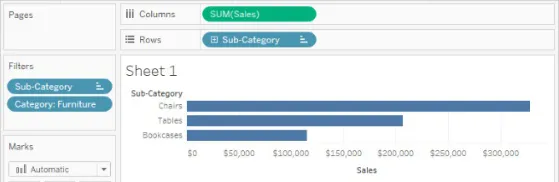
- La vista filtrata ora mostra solo 3 prodotti anziché 10, perché tutti i filtri sono indipendenti e vengono calcolati singolarmente.
- Da questo punto di vista, possiamo vedere che tre prodotti tra i primi 10 sono mobili.
Passaggio 5: utilizzo del filtro di contesto sulla categoria, possiamo trovare i primi dieci prodotti.
- Fai clic con il pulsante destro del mouse sulla dimensione Categoria sullo scaffale del filtro, quindi scegli l'opzione Aggiungi al contesto .
- Ora puoi vedere il cambiamento di colore in grigio come identificazione del Filtro contestuale.
- Inoltre, ora puoi vedere solo i primi quattro prodotti di arredamento dalla vista perché ci sono solo quattro prodotti di arredamento nelle sottocategorie.
- La vista può essere mostrata come di seguito:
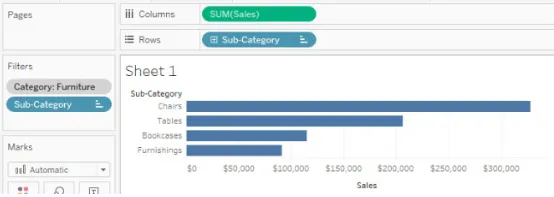
Vantaggi del filtro di contesto Tableau
I vantaggi di Tableau Context Filter sono spiegati di seguito:
1. Migliorare le prestazioni
- Quando si utilizzano più filtri contemporaneamente o si lavora su enormi set di dati, le query possono essere lente.
- I filtri di contesto possono essere utilizzati in tali situazioni per migliorare le prestazioni perché creano set di dati temporanei in base ai criteri di filtro.
- La selezione dei principali filtri di contesto categoriali consente di migliorare efficacemente le prestazioni.
2. Condizione del filtro dipendente
- I filtri di contesto possono essere utilizzati per impostare condizioni di filtro dipendenti in base alle proprie esigenze.
- I filtri di contesto dovrebbero avere la priorità quando l'origine dati è enorme.
- È possibile impostare filtri di contesto per ottenere da soli i dati di interesse, quindi impostare un filtro N numerico o superiore dipendente.
Miglioramento delle prestazioni del filtro di contesto del tableau
- L'uso di un filtro che riduce notevolmente le dimensioni del set di dati è meglio che utilizzare più filtri contemporaneamente.
- Se un filtro non è in grado di ridurre le dimensioni dei set di dati di un decimo o più, è consigliabile non utilizzare un filtro su tali set di dati perché influisce molto negativamente sulle prestazioni.
- Tutti i modelli di dati devono essere completati prima di applicare il filtro perché ogni modifica al modello di dati, ad esempio la conversione delle dimensioni in misure, richiede di ricalcolare il concorso ogni volta.
- Utilizzare le date continue se si imposta il contesto sui campi data. Anche l'uso di formati di data come ANNO (data) o filtro di contesto su date di tipo discreto sono efficaci.
- È necessario impostare tutti i filtri necessari per il contesto e creare il contesto prima di aggiungere campi agli altri scaffali. Rende le query molto più veloci quando vengono eliminati altri campi scaffale.
- I filtri di contesto non possono migliorare le prestazioni se i tuoi set di dati sono fortemente indicizzati. Diminuisce le prestazioni.
Conclusione
I filtri di contesto vengono utilizzati per migliorare le prestazioni della query. I filtri di contesto riducono le dimensioni dei set di dati a un decimo o anche di più. La selezione del numero di filtri di contesto è anche molto cruciale per le prestazioni. La selezione del tipo di join è anche importante per il miglioramento delle prestazioni.
Articoli consigliati
Questa è una guida al filtro di contesto del tableau. Qui discutiamo come creare e rimuovere filtri di contesto, esempi e vantaggi dei filtri di contesto. Puoi anche consultare i seguenti articoli per saperne di più -
- Tableau Storyline (Creazione di una storia)
- Calcolo della tabella del tableau
- Creazione cruscotto tableau (concetto ed esempi)
- Tipi di visualizzazione del tableau, vantaggi
- Guida completa a Pivot in Tableau
- Formato data modifica PHP
- Tabella proiettile tableau
- Introduzione alle caratteristiche e agli attributi del tableau